Come resettare (ripristinare) un iPhone? Guida pratica per tutti i modelli
torna alla Home dei nostri consigli


Scritto da Salvatore Macri
Indice:
1. Come resettare un iPhone e come ripristinare un iPhone, c'è differenza?
4. Come preparare il tuo iPhone al reset: Backup e salvataggio dati
5. Come effettuare l'hard reset su tutti i modelli di iPhone
Tutti noi abbiamo avuto a che fare con un smartphone che in un momento della sua esistenza ha iniziato a non funzionare più come avrebbe dovuto. Che si tratti di un rallentamento di sistema, un sovraccarico della memoria o azzeramenti improvvisi della batteria, l’importante è non disperare.
In questa guida vi spiegheremo i vari metodi per resettare iPhone, indipendentemente da quale sia il modello in vostro possesso (iPhone 6, iPhone 7, iPhone 8, iPhone X, iPhone XS, iPhone XR, iPhone 11, iPhone 12, iPhone 13, iPhone 14). Ci sono vari metodi per eseguire il reset e qui di seguito troverete tutti i passaggi per eseguirlo nel modo corretto.
Come resettare un iPhone e come ripristinare un iPhone, c'è differenza?
Se avete già fatto qualche ricerca sulla rete, vi starete chiedendo se resettare iPhone e ripristinare iPhone siano due cose differenti o meno. Ebbene, vi rispondiamo subito dicendo che i due termini si riferiscono, in realtà, alla stessa procedura e cioé a riportare il vostro "melafonino" alle impostazioni di fabbrica. Quindi i due termini sono due sinonimi e niente più. Parlare di reset o di ripristino in sostanza non cambia niente. Quindi a voi la scelta del termine da utilizzare.
Ma cos'è un reset? Perché dovrei eseguirlo?
Per i meno esperti di tecnologia, è importante sottolineare che fare il reset di un iPhone significa svuotare completamente la sua memoria, cioé ripristinare l'iPhone alle impostazioni e alle informazioni di fabbrica. Questo non significa necessariamente che tutti i dati salvati sull’iPhone andranno persi per sempre, se ovviamente si è nella condizione di poter eseguire un backup dei dati prima di procedere con il reset.
Se ancora non vi sono chiari quali sono i benefici che un reset potrebbe apportare sul vostro iPhone, pensate per esempio alla possibilità di donargli una seconda vita quando acquisterete un nuovo cellulare.
Nel caso in cui doveste decidere di vendere il vecchio device, infatti, è di fondamentale importanza ripristinare l'iPhone, in modo da consegnare nelle mani dell’acquirente un dispositivo vuoto, pronto per iniziare una nuova vita, e soprattutto senza rischi che il nuovo proprietario possa imbattersi in qualunque vostro dato senza che voi lo vogliate, violando così la vostra privacy.
Inoltre il reset può essere un’operazione necessaria se il vostro iPhone è in stato di blocco, non risponde bene ai comandi o presenta altri problemi di sistema che non sono risolvibili in nessun altro modo semplice che non implichi l'intervento di uno specialista.
Differenza tra Hard Reset e Soft Reset
Come già detto all’inizio, sono diversi i tipi di reset che possono essere eseguiti su un iPhone, e dipendono anche dalla portata dei problemi che il dispositivo presenta. Esiste innanzitutto il soft reset, che altro non è che un riavvio forzato del dispositivo, nel caso in cui il vostro smartphone sia momentaneamente bloccato o non risponda più bene ai vostri comandi.
Scopri come fare il riavvio forzato (soft reset) del tuo iPhone nel nostro articolo dedicato.
Il tipo di reset di cui ci occuperemo oggi viene più spesso denominato hard reset, poiché prevede un ripristino forzato di tutte le impostazioni e funzionalità del telefono. Si tratta quindi di un procedimento totale e irreversibile, per questo motivo è necessario, qualora il telefono sia ancora accessibile e risponda ai comandi, salvare prima tutti i dati che non si vogliono perdere.
È importante sottolineare che la differenza principale tra i due tipi di reset è che il primo non prevede alcuna cancellazione dei dati, mentre il secondo implica la rimozione di tutti i dati presenti nel dispositivo, per questo vanno prima salvati.
Come preparare il tuo iPhone al reset: backup e salvataggio dati
Se ti stai chiedendo come resettare iPhone o come ripristinare iPhone, il primo passo da fare, quindi, è quello di fare il backup di tutti quei dati che non volete perdere, come foto e video, messaggi, applicazioni, file e documenti scaricati, rubrica, musica e canzoni, password ecc. Vediamo brevemente come fare, seguendo due metodi diversi.
Tramite iCloud:
In questo caso dovete possedere un account iCloud, aprire le impostazioni del vostro iPhone, andare su iCloud e poi cliccare su “Backup iCloud”. Vi basterà quindi cliccare su “esegui backup adesso” per dare il via al salvataggio dei vostri dati, che potrete monitorare restando sempre connessi a una buona rete Wi-Fi. Una volta terminato il processo visualizzerete l’ora e la data dell’ultimo salvataggio.
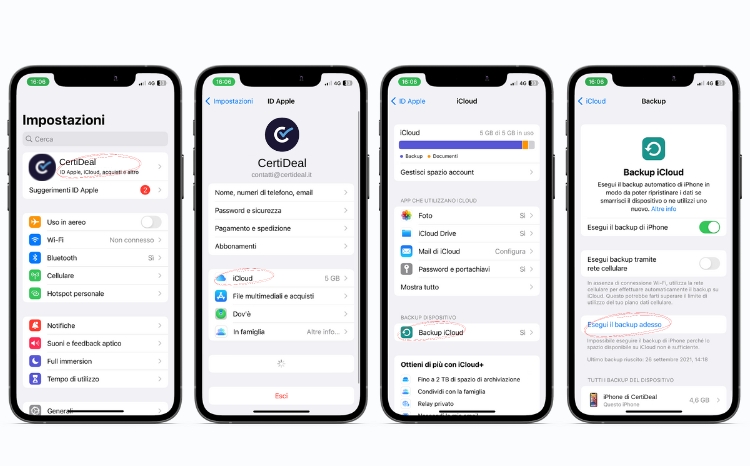
immagine 1: backup iPhone tramite iCloud
clicca per ingrandire l'immagine
Tramite iTunes:
in questo caso invece tutto quello di cui avrete bisogno è un computer con l’ultima versione di iTunes (quindi aggiornate o scaricate l'ultima versione) e il cavo per collegare il vostro iPhone al computer. Una volta su iTunes dovrete cliccare sull’icona dell’iPhone nell’angolo in alto a sinistra, quindi “backup” e infine “backup now”.
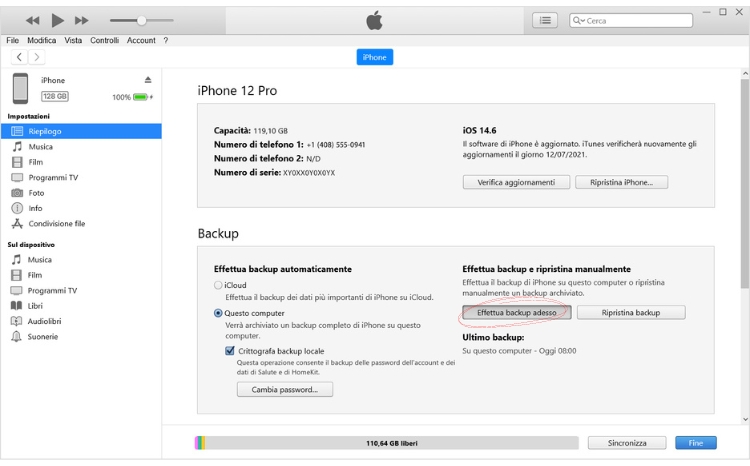
immagine 2: backup iPhone tramite iTunes
clicca per ingrandire l'immagine
Una volta che tutti i vostri dati sono al sicuro, l’ultimo fondamentale passaggio è quello di disattivare “Trova il mio iPhone”, nel caso in cui fosse ancora attivo sul vostro dispositivo. Questo è di fondamentale importanza perché potrebbe risultare difficile da disattivare in seguito, specialmente nel caso in cui il vostro telefono stia per approdare tra le mani di un nuovo proprietario.
Come effettuare l'hard reset su tutti i modelli di iPhone
Adesso veniamo al momento cruciale: è possibile effettuare il reset, come nel caso del backup, sia direttamente dall’iPhone, che tramite computer.
Vi proponiamo una guida che illustra come effettuare il reset in entrambi i modi e valida su tutti i modelli di iPhone (iPhone 6, iPhone 6 Plus, iPhone 6S, iPhone 6S Plus, iPhone 7, iPhone 7 Plus, iPhone 8, iPhone 8 Plus, iPhone X, iPhone XR, iPhone XS, iPhone XS Max, iPhone 11, iPhone 11 Pro, iPhone 11 Pro Max, iPhone 12, iPhone 12 Pro, iPhone 12 Pro Max, iPhone 12 Mini, iPhone 13, iPhone 13 Pro, iPhone 13 Pro Max, iPhone 13 Mini, iPhone 14, iPhone 14 Plus, iPhone 14 Pro, iPhone 14 Pro Max e tutti i modelli inferiori all'iPhone 6), potrete quindi scegliere in base alle vostre esigenze.
Hard reset da iPhone
Dalla schermata Home del vostro dispositivo quello che dovete fare è cliccare su “Impostazioni”, poi “Generali” e scorrere in basso fino a “Ripristina”. Una volta giunti in questa schermata noterete diverse opzioni tra cui scegliere, ma per eseguire un reset totale del vostro dispositivo dovrete cliccare su “Inizializza contenuto e impostazioni”, infine su “Inizializza ora”.
A questo punto, se ne avete uno, vi sarà richiesto di inserire il vostro codice di blocco schermo e se presente anche quello delle restrizioni di iOs. Una volta data l’ultima conferma non vi resta che attendere, in qualche minuto vedrete il vostro smartphone tornare come nuovo.
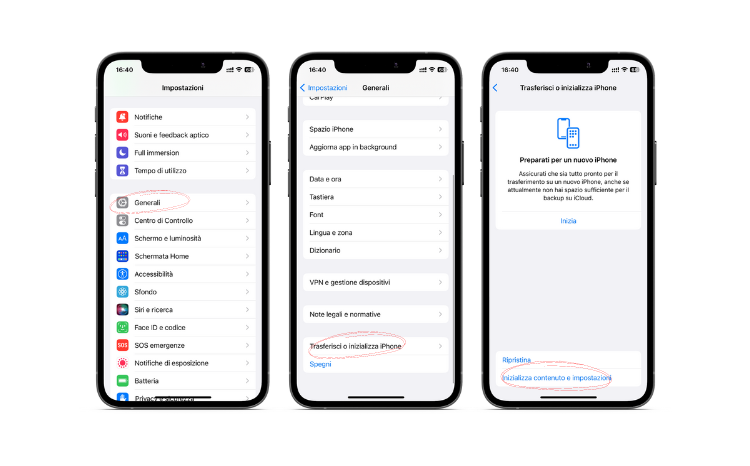
immagine 3: Hard reset da iPhone
clicca per ingrandire l'immagine
Fate attenzione però, questi sono i passaggi da seguire per un reset iPhone se sul vostro dispositivo è installato iOS 12, 13 o 14.
Se invece siete in possesso di uno degli ultimi modelli di iPhone e il sistema operativo è iOS 15, la procedura di reset per il tuo iPhone sarà leggermente diversa: Impostazioni > Generali > Trasferisci o inizializza iPhone > Inizializza.
Hard reset da computer con iTunes
Se invece preferite fare il reset attraverso un pc/mac e iTunes, quello che dovete fare è collegare il vostro smartphone tramite il cavo che utilizzate per ricaricare la batteria; dal pannello “Riepilogo” cliccare su “Ripristina iPhone”.
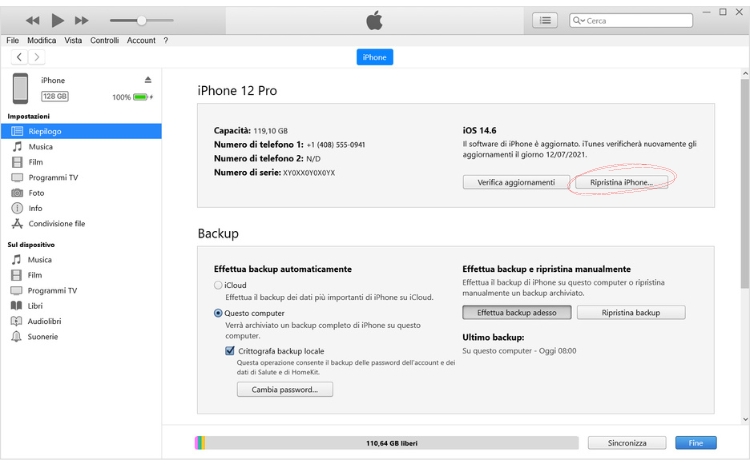
immagine 4: Hard reset da computer con iTunes
clicca per ingrandire l'immagine
Come noterete, iTunes in questo caso eseguirà in automatico un piccolo backup del vostro iPhone, nel caso in cui decideste di voler recuperare parte dei vostri dati in seguito. Questa modalità di ripristino infatti potrebbe esservi molto utile nel caso in cui il vostro iPhone non risponda più ai comandi oppure risulti bloccato sulla schermata di avvio con il logo Apple con la mela.
Se il vostro iPhone è stato smarrito o rubato
Un’ultima modalità di ripristino che potrebbe esservi molto utile è quella tramite iCloud, che vi permetterà di agire sul vostro iPhone nel caso in cui lo abbiate perso o vi sia stato rubato.
È importante sottolineare però che questa modalità di reset iPhone potrà essere fatta soltanto se in precedenza avete attivato sul dispositivo la modalità “Trova il mio iPhone”. In questo caso tramite l’app “Dov’è” o il sito di iCloud potrete far partire un reset dell'iPhone che cancellerà i dati dal vostro smartphone mantenendo al sicuro la vostra privacy. Vi basterà cliccare su “Inizializza iPhone” e una volta completata l’operazione il dispositivo sarà tornato allo stato di fabbrica.
FAQ: domande frequenti su come resettare (ripristinare) un iPhone
Come resettare iPhone?
Per resettare iPhone, andare in Impostazioni > Generali > Ripristina. Clicca poi su Inizializza contenuto e impostazioni > Inizializza ora.
Quando si inizializza iPhone si cancella tutto?
Si, quando si inizializza iPhone si cancella tutto. Per evitare di perdere tutti i dati, consigliamo di fare un backup precedentemente.
Cosa succede se si resetta l'iPhone?
Se si resetta iPhone, verranno cancellate tutte le informazioni dal dispositivo. Inoltre, verrà installata sullo stesso la versione di iOS più recente.
Come ripristinare iPhone?
Per ripristinare iPhone, in Impostazioni, cliccare su Generali e successivamente su Ripristina. Successivamente cliccare su Inizializza contenuto e impostazioni e Inizializza ora.
Nel caso fossi alla ricerca di un nuovo iPhone, ti invitiamo a consultare la nostra selezione di iPhone ricondizionati garantiti 2 anni e testati dai nostri esperti su 32 punti di controllo.
Se stai cercando le migliori offerte iPhone consulta il nostro angolo delle offerte.
Grazie per la lettura.
Ricerche correlate
- Come riavviare iPhone: La nostra guida pratica per tutti i modelli
- Modalità recupero iPhone: come fare?
- DFU iPhone: come fare?
- Backup iPhone: tutti i modi per farlo
- iPhone bloccato sulla mela? Ecco cosa fare
